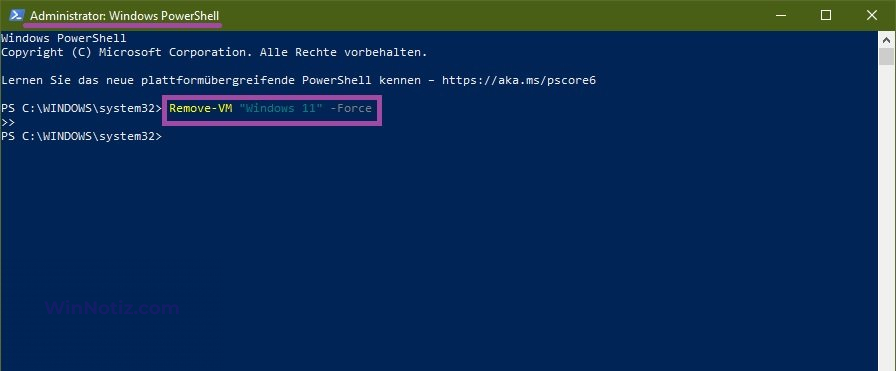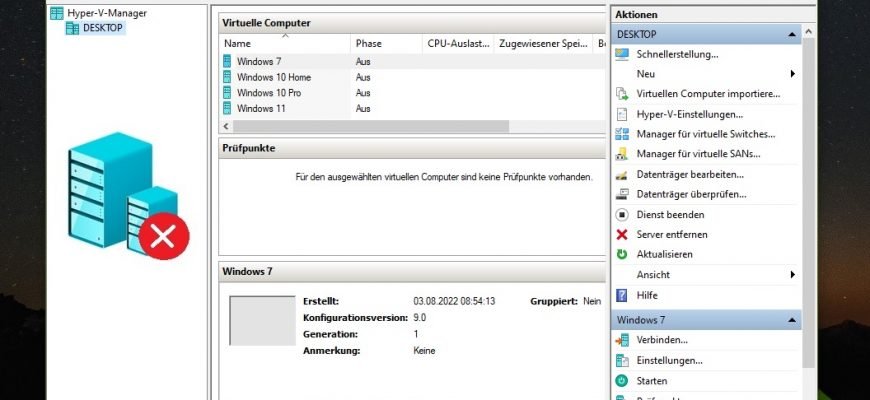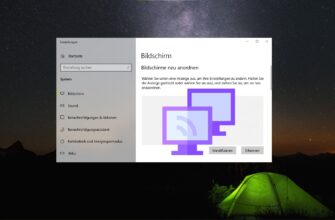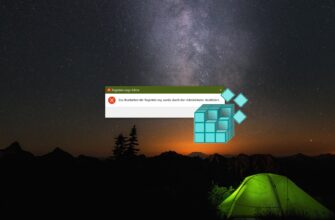Die Hyper-V-Plattform ermöglicht die Ausführung virtualisierter Computersysteme auf einem physischen Host. Diese virtualisierten Systeme (Gastsysteme) können wie physische Computersysteme verwendet und verwaltet werden, existieren aber in einer virtualisierten und isolierten Umgebung.
Eine virtuelle Hyper-V-Maschine kann bei Bedarf deinstalliert werden, und die virtuelle Maschine wird nur über den Hyper-V-Manager deinstalliert.
Die Deinstallation einer virtuellen Hyper-V-Maschine löscht die Konfigurationsdatei der virtuellen Maschine, aber nicht die virtuellen Festplatten (.VHDX-Dateien).
Wenn die virtuelle Maschine über Kontrollpunkte (Snapshots) verfügt, werden diese entfernt und mit den Dateien der virtuellen Festplatte zusammengeführt, nachdem die virtuelle Maschine entfernt wurde.
Virtuelle Hyper-V-Maschinedeinstallieren im „Hyper-V Manager“
Um eine virtuelle Maschine zu entfernen, öffnen Sie den Hyper-V Manager (virtmgmt.msc).
Wählen Sie in der Liste der installierten virtuellen Maschinen die virtuelle Hyper-V-Maschine aus, die Sie entfernen möchten (in diesem Beispiel Windows 7), und führen Sie einen der folgenden Schritte aus:
- Klicken Sie mit der rechten Maustaste auf die ausgewählte virtuelle Maschine und wählen Sie im angezeigten Kontextmenü Deinstallieren… aus.
- Wählen Sie in der unteren rechten Ecke der Aktionsleiste Löschen…
- Drücken Sie die Entf-Taste auf Ihrer Tastatur.
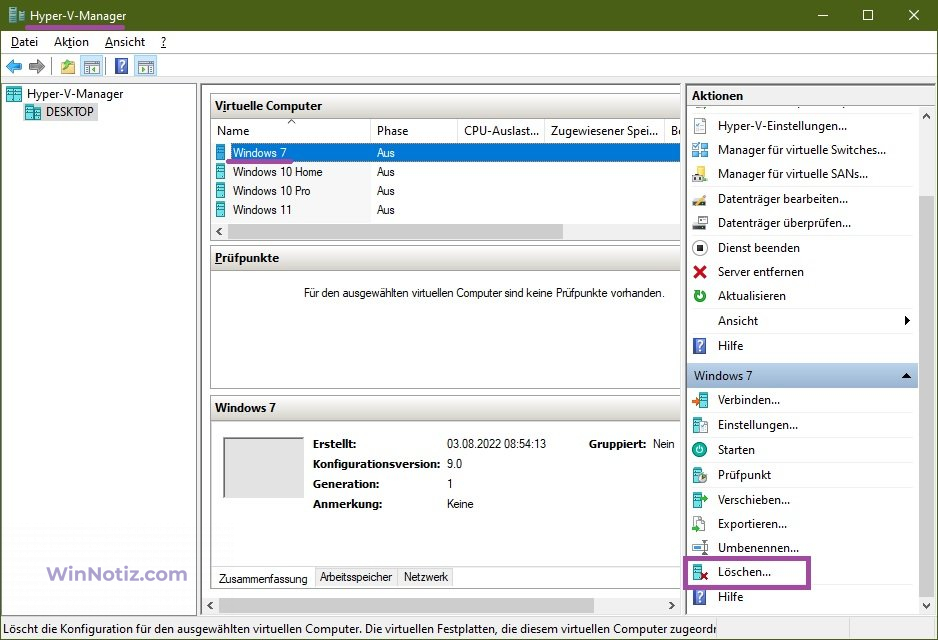
Wenn Sie aufgefordert werden, die virtuelle Maschine zu deinstallieren, klicken Sie auf die Schaltfläche Löschen.
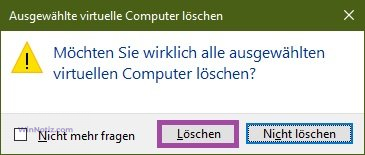
Virtuelle Hyper-V-Maschine deinstallieren im Windows PowerShell
Sie können eine virtuelle Maschine auch über die Windows PowerShell-Konsole deinstallieren.
Bevor Sie eine virtuelle Maschine deinstallieren, sollten Sie zunächst die verfügbaren virtuellen Maschinen auflisten, indem Sie die Windows PowerShell-Konsole als Administrator öffnen und den Befehl ausführen:
Get-VM
Merken Sie sich den Namen der virtuellen Maschine, die Sie deinstallieren möchten (in diesem Beispiel deinstallieren wir die virtuelle Maschine namens Windows 11).
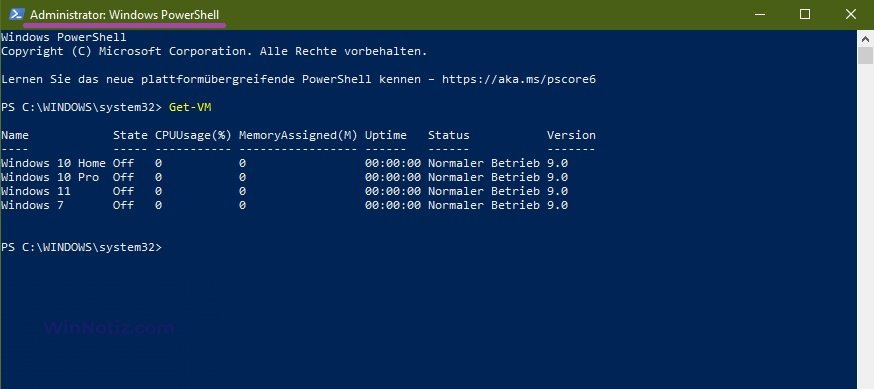
Um eine virtuelle Maschine zu löschen, führen Sie den folgenden Befehl aus:
Remove-VM „Virtuelle_Maschine_Name“ -Force
Ersetzen Sie den Namen der virtuellen Maschine im obigen Befehl durch den tatsächlichen Namen der virtuellen Maschine, die Sie entfernen möchten (in diesem Beispiel Windows 11).
In diesem Beispiel sieht der Befehl wie folgt aus:
Remove-VM „Windows 11“ -Force